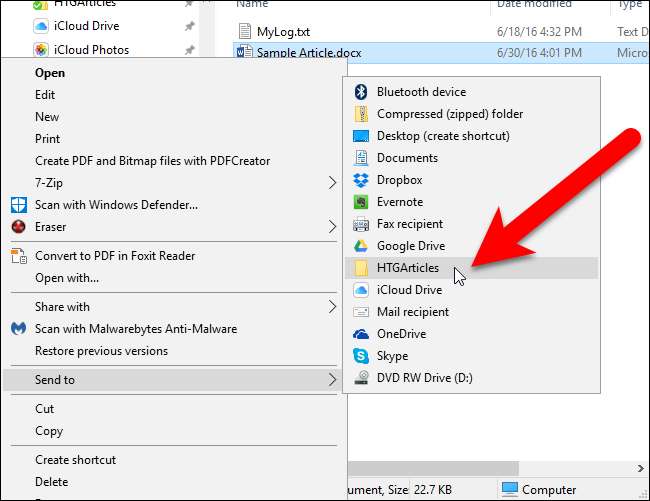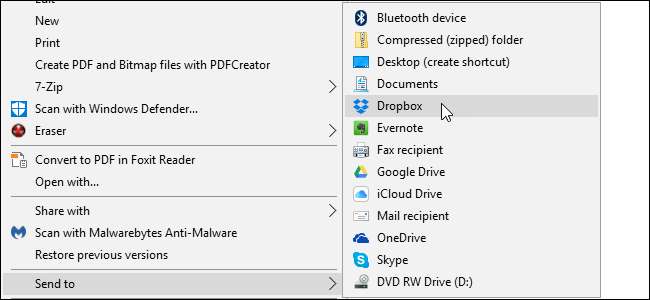
אם אתה משתמש ב- Dropbox, Google Drive, OneDrive ו- iCloud Drive כדי לשתף ולגבות קבצים, אתה יכול להוסיף אותם לתפריט ההקשר שלח אל ב- Windows לצורך העברת קבצים מהירה יותר.
אנו נראה לך כיצד להוסיף שירותים אלה לתפריט ההקשר שלח אל בסייר הקבצים (או סייר Windows במערכת Windows 7), כך שתוכל לשלוח במהירות קבצים מהמחשב שלך לחשבונות הענן שלך. אנו משתמשים ב- Dropbox כדוגמה כאן, אך אותה הליך יעבוד עבור גוגל דרייב, OneDrive, כונן iCloud ורוב שירותי הענן שיוצרים תיקיית סינכרון במחשב האישי שלך.
פתח את סייר הקבצים ואז הקלד את הנתיב הבא בסרגל הכתובות של סייר הקבצים ולחץ על Enter:
% APPDATA% \ Microsoft \ Windows \ SendTo
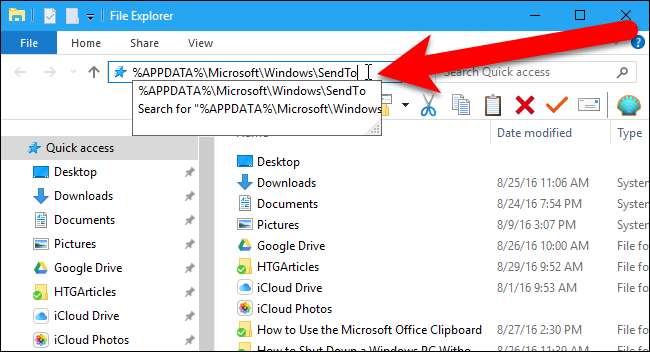
כדי להוסיף את Dropbox לתפריט Send To, עליך להתקין את ה- לקוח שולחן העבודה של Dropbox במחשב האישי שלך, אם עדיין לא עשית זאת. לאחר התקנת Dropbox, אתה אמור לראות תיקיית סנכרון של Dropbox בסייר הקבצים. יתכן שתצטרך לגלול מטה בחלונית השמאלית כדי לראות אותה. הקפד לא ללחוץ על שום תיקיה או כונן אחר בחלונית השמאלית.
אם אתה מוסיף גוגל דרייב אוֹ כונן iCloud , תצטרך להתקין גם את לקוחות שולחן העבודה האלה. אם אתה משתמש ב- Windows 10 או 8.1, OneDrive כלול במערכת. אם אתה משתמש ב- Windows 7, תצטרך להתקין את ה- לקוח שולחן העבודה של OneDrive .
לחץ לחיצה ימנית והחזק את התיקיה Dropbox בחלונית הימנית של סייר הקבצים וגרור אותה לתיקיה SendTo.
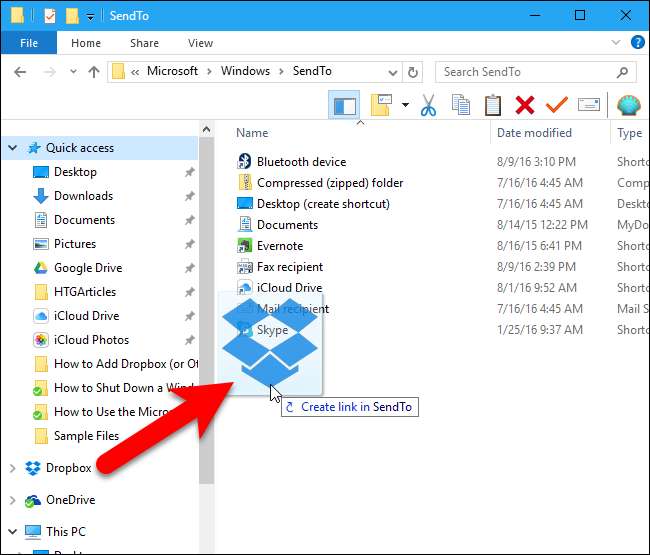
כשתשחרר את לחצן העכבר, תראה אפשרויות להעביר, להעתיק או ליצור קיצור דרך. אנו הולכים ליצור קיצור דרך, לכן בחר "צור קיצורי דרך כאן" מהתפריט הקופץ.
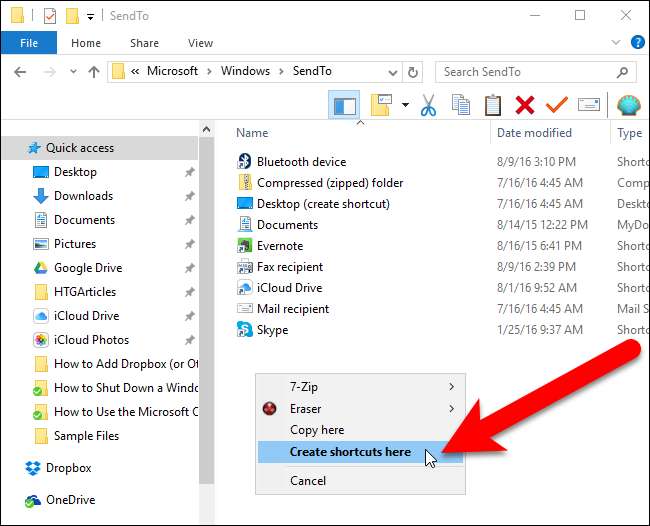
ב- Windows 10, "קיצור דרך" נוסף לקיצור הדרך, ואנחנו מעדיפים פשוט לקבל את שם שירות הענן. לשינוי שם הקיצור, בחר בקובץ הקיצור ולחץ על F2. לאחר מכן, בצע שינויים בשם ולחץ על Enter. Windows 7 אינו מוסיף "קיצור דרך" בסוף שם קובץ הקיצור.
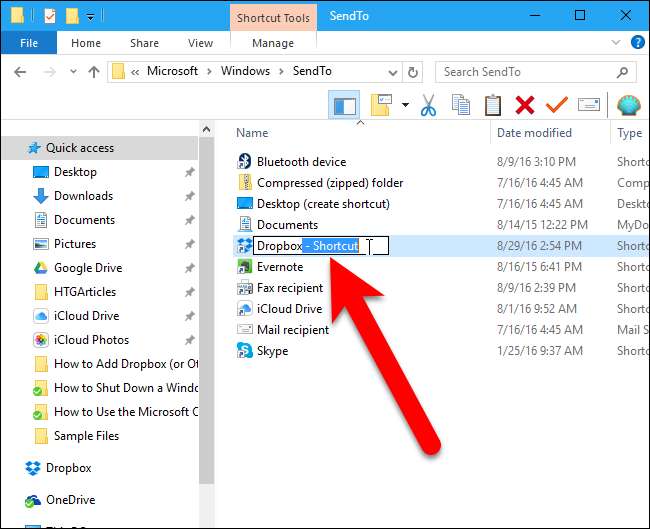
אתה יכול להוסיף את Google Drive, OneDrive ו- iCloud Drive לתיקיית התפריט SendTo באותו אופן, אם הם עדיין לא שם. אם יש לך תיקיות סנכרון אחרות עבור שירותי ענן אחרים, תוכל גם להוסיף אותן באותו אופן.

כעת, כאשר תלחץ לחיצה ימנית על קובץ או תיקיה, תהיה לך אפשרות לשלוח אותו לתיקיית Dropbox שלך, או ל- Google Drive, OneDrive או ל- iCloud Drive.

אם ברצונך לשלוח קובץ או תיקיה לתיקיה ספציפית בחשבון Dropbox שלך (או בחשבון שירותי ענן אחר), תוכל להוסיף תיקיה זו גם לתפריט שלח אל. בדוגמה שלנו, אנו מוסיפים את תיקיית HTGArticles מחשבון Dropbox שלנו לתיקיית תפריט ההקשר SendTo באותו אופן שהוספנו את התיקיות הראשיות של שירותי הענן.
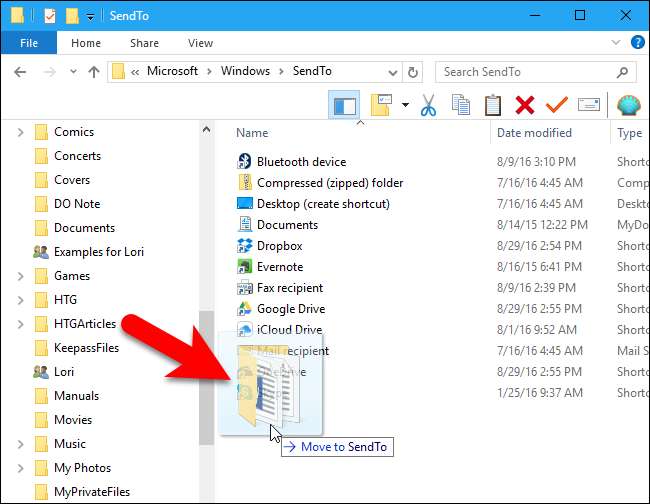
כעת, כאשר ברצונך לשלוח קובץ או תיקיה לאותה תיקיה בחשבון Dropbox שלך, באפשרותך ללחוץ לחיצה ימנית על הקובץ או התיקיה ולבחור את שם התיקיה בתפריט ההקשר שלח אל. תוכל גם להוסיף תיקיות משירותי ענן אחרים, כגון Google Drive, OneDrive או iCloud Drive.